메인보드 ID 읽기 확인
번역을 하면서 설정을 변경하지 마세요.
번역을 하면서 설정을 변경하지 마세요.
번역을 하면서 설정을 변경하지 마세요.
- USB ID 얻기
- USB 브리지 CAN ID 얻기
-
데이터 전송 기능이 있는 데이터선을 준비해주세요. 길이가 매우 긴 경우 자석 링이 있는 데이터선을 사용하는 것이 좋습니다.
USB 교육 자료 검색
장치 검색 전 주의사항
- USB ID를 검색하기 전에 먼저 SSH 연결을 수행하세요.
- 네트워크를 통해 SSH에 로그인했는지 확인하세요 (시리얼 포트로 로그인하지 않았는지 확인).
- USB 펌웨어가 설치된 메인보드와 데이터 전송 기능이 있는 상위기기를 정확히 연결했는지 확인하세요.
장치 검색
- 상위 기기(PC)가 정상적으로 네트워크에 연결되었는지 확인하고, 하위 기기와 연결된 데이터선이 데이터 전송을 할 수 있는지 확인하세요.
- 상위 기기에 SSH 접속 후
lsusb명령어를 입력하고 Enter 키를 누릅니다. 아래 이미지에서 원으로 표시된 정보가 나타나면 다음 단계로 진행할 수 있습니다.- 아무런 정보도 반환되지 않는 경우, 이는 상위 기기의 시스템 문제입니다. 해결이 불가능하므로 정상적인 시스템으로 교체하거나 상위 기기를 교체해야 합니다.
lsusb명령어를 찾을 수 없다는 메시지가 나오면 다음 명령어를 실행하여 설치할 수 있습니다.sudo apt-get install usbutils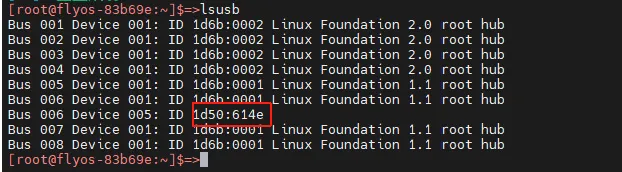
1d50:614e는 이번에 사용할 장치입니다.- 일부 상위 기기는 시스템 문제로 인해 완전히 표시되지 않거나 전혀 표시되지 않을 수 있습니다.
lsusb명령어를 입력했을 때 장치가 표시되지만1d50:614e가 보이지 않는 경우, 데이터선을 교체하거나 상위 기기의 다른 USB 포트에 연결해 보세요.
- 만약 이전에 위 단계를 수행하고 Klipper 펌웨어를 성공적으로 번역한 적이 있으며, 현재는 Klipper 펌웨어를 업데이트하는 경우, 오른쪽 메뉴 바의
펌웨어 업데이트섹션을 참조하세요.
주의사항반드시
1d50:614e장치 중 하나를 찾은 후에 다음 단계로 진행할 수 있습니다.USBID 검색
ls /dev/serial/by-id/*- 아래 명령어를 입력하고 Enter를 누릅니다. 문제가 없다면 아래 색상이 파란색으로 표시되는 ID가 나타납니다. (아래는 예시입니다.)
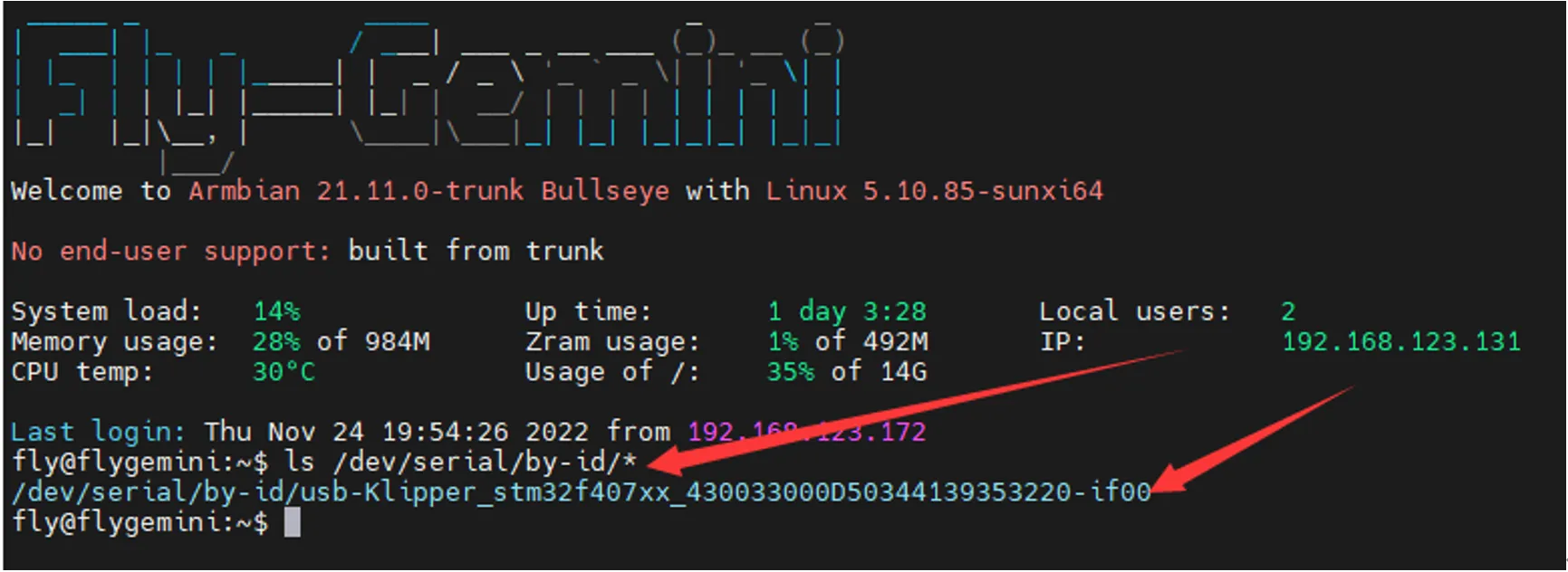
- 아래 명령어를 입력했지만 ID가 나타나지 않으며,
lsusb에는 장치가 보인다면 상위기기를 교체하거나 상위기기 시스템을 변경하세요.
주의사항여러 개의 ID가 나타난 경우, 각각의 메인보드 MCU 모델에 맞는 ID를 선택하세요.
USB ID를 설정 파일에 입력
- fluidd의 경우:
{…}를 클릭하면printer.cfg를 찾을 수 있습니다.

- mainsail의 경우:
장비를 클릭하면printer.cfg를 찾을 수 있습니다.

참고: 문서에서 나타나는 모든 ID는 예시입니다. 실제 각 메인보드의 ID는 모두 다릅니다. 실제로 얻은 ID로 수정하여 입력하세요. :::
USB ID 입력
[mcu]를 찾아서 대체하세요.
주의사항- 설정 파일에서 다음 내용을:
[mcu]
serial: <위에서 검색한 ID로 대체>- 참고:
- fluidd의 예제
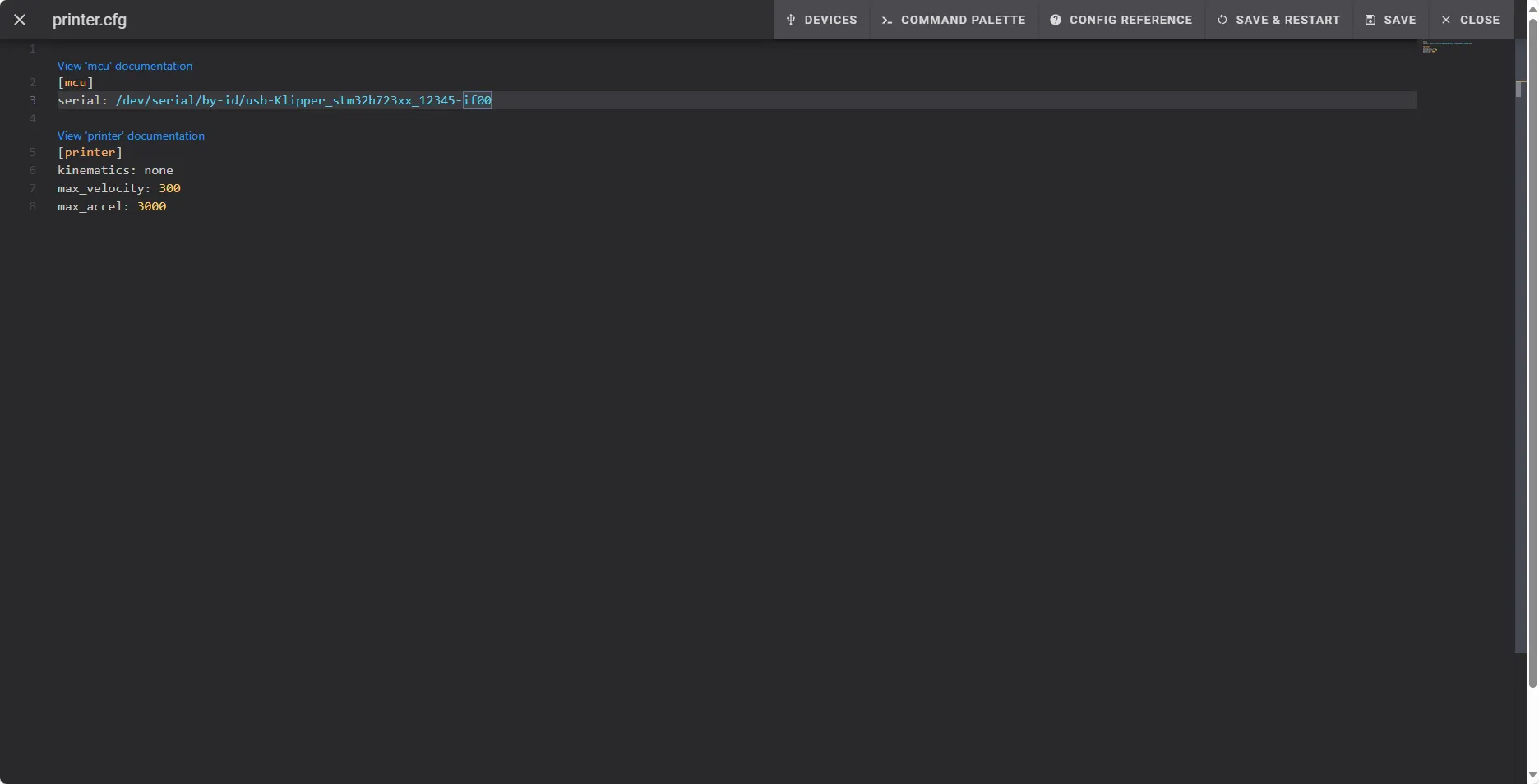
- mainsail의 예제
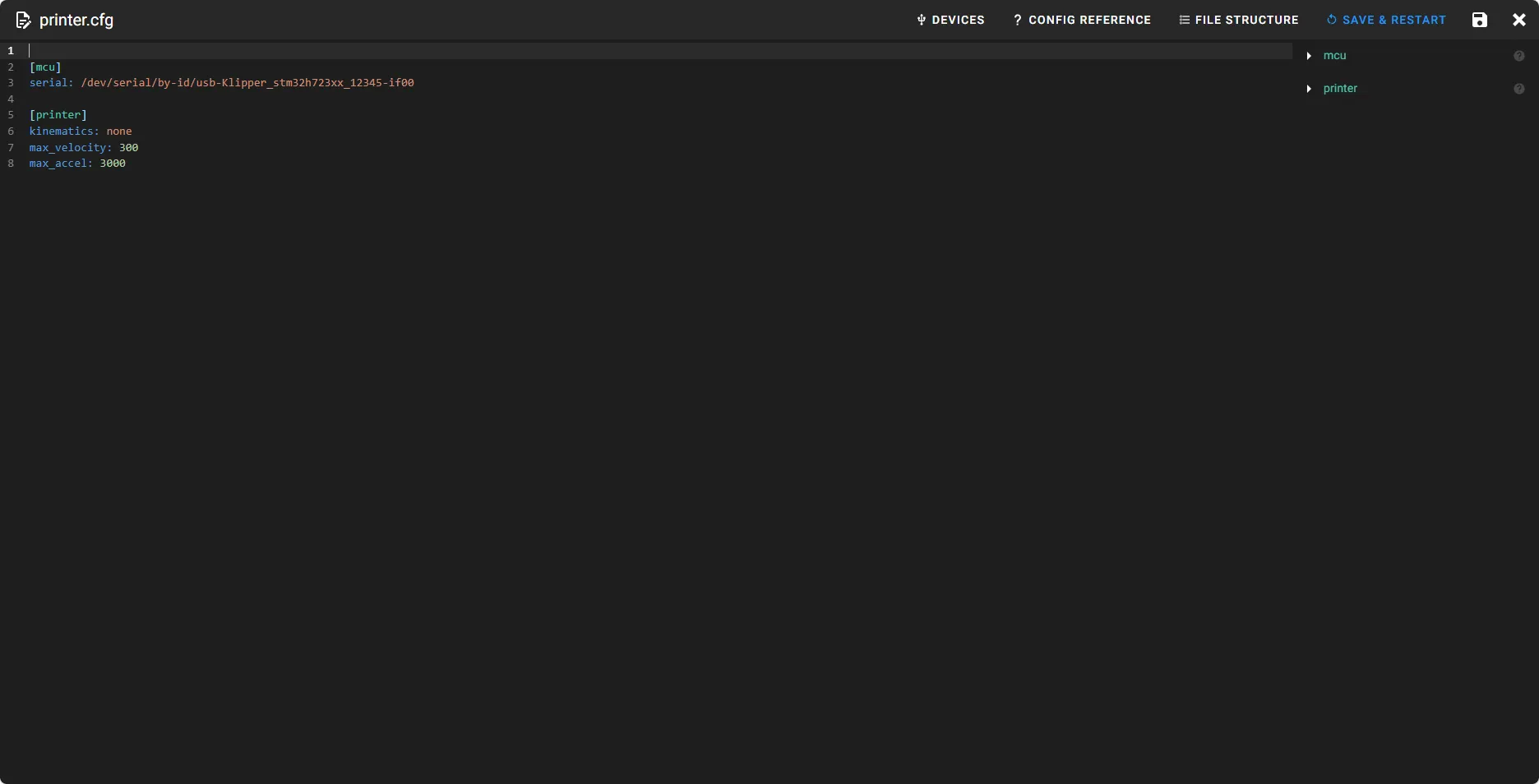
- 오른쪽 위의
SAVE & RESTART를 클릭하면 자동으로 저장되고 klipper가 재시작됩니다.
- 데이터 전송 기능이 있는 데이터선을 준비해주세요. 길이가 매우 긴 경우 자석 링이 있는 데이터선을 사용하는 것이 좋습니다.
- ID를 검색하기 전에 XT30 데이터선으로 도구 보드와 브리지 펌웨어가 설치된 Super8 메인보드를 연결하세요.
- CAN 도구 보드 배선 참조:
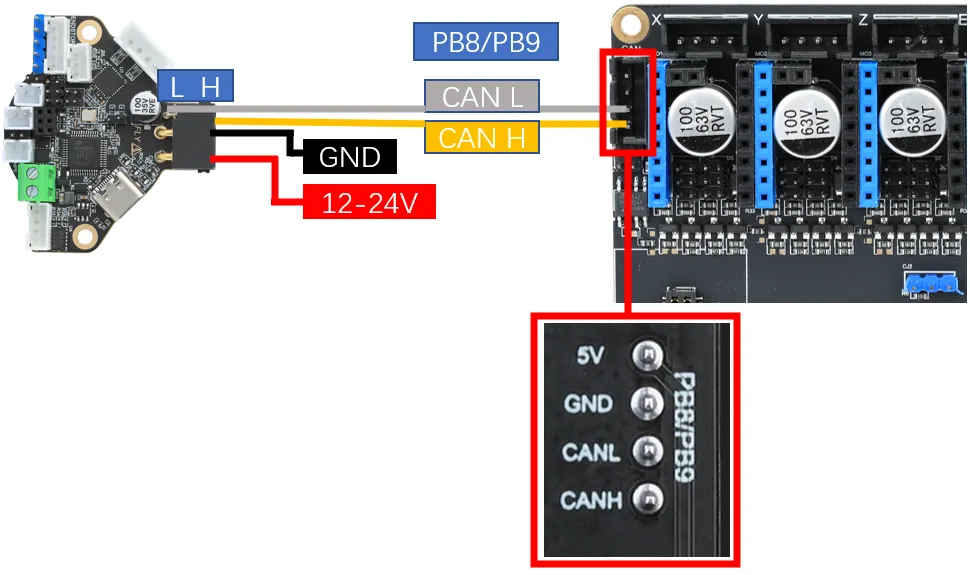
CAN 설정 및 ID 검색
- CAN을 사용하려면 상위 컴퓨터에서 CAN 설정을 완료했는지 확인하십시오.
참고 사항메인보드가 상위 컴퓨터에 연결된 후 다음 작업을 진행하십시오.
경고상위 컴퓨터의 CAN 네트워크, 브리지 메인보드의 CAN 속도, CAN 툴보드의 속도가 정확히 일치해야 합니다.
장치 검색 전 주의 사항
- CAN ID 검색 전에 먼저 SSH에 연결하십시오.
- SSH에 네트워크를 통해 로그인했는지 확인하십시오. 시리얼 포트를 통해 로그인한 것이 아닙니다.
- UTOC에 연결되었거나 CAN 브리지 펌웨어가 플래시된 메인보드를 사용하고 있으며, 상위 컴퓨터에 연결된 데이터 케이블이 데이터 전송 기능을 가지고 있는지 확인하십시오.
장치 검색
- 상위 컴퓨터에 정상적으로 로그인한 상태라면
lsusb명령어를 입력하여 장치를 검색할 수 있습니다. 다음 중 하나의 경우가 발생할 수 있습니다.lsusb입력 시ls명령어를 찾을 수 없다면 아래 명령어를 입력하여 설치하십시오.sudo apt-get install usbutilslsusb입력 시 반응이 없다면 이는 시스템 문제입니다. 이 경우 해결 방법은 없으며, 시스템을 변경하거나 정상적인 시스템을 사용해야 합니다.- 아래 이미지와 유사한 정보가 표시됩니다. 참고용이므로
1d50:606f가 표시되는지만 확인하면 됩니다.
1d50:606f가 이번에 사용할 장치입니다.- 여러 개의
1d50:606f가 있다면 하나를 제외하고 사용하는 것이 좋습니다. 그렇지 않으면 펌웨어 플래시 및 연결에 문제가 발생할 수 있습니다. 예를 들어FLY MINI PAD의 경우 외부 CAN 브리지 장치 대신 내장된 UTOC를 사용하는 것이 좋습니다. - 없다면 데이터 케이블 연결 상태와 펌웨어가 올바르게 플래시되었는지 확인하십시오.
참고 사항1d50:606f가 있을 경우에만 CAN ID 검색을 진행하십시오.CAN ID 검색
- 아래 명령어를 입력하여 ID를 검색하십시오.
~/klippy-env/bin/python ~/klipper/scripts/canbus_query.py can0FAST시스템의 경우 아래 명령어를 사용하십시오.
python ~/klipper/scripts/canbus_query.py can0- ID가 표시되고 마지막
Application:에Klipper라고 표시된다면 해당 ID를 바로 사용할 수 있습니다. - ID가 표시되고 마지막
Application:에CANBOOT또는Katapult라고 표시된다면 펌웨어를 플래시해야 사용할 수 있습니다.
CAN 문제 집합
참고 사항- 처음으로
CAN을 사용하는 경우 아래의 CAN 문제 집합 문서를 먼저 읽어보는 것이 좋습니다. - CAN ID를 찾을 수 없는 경우 아래 문서를 확인하십시오.
- CAN 문제 집합
CAN ID를 설정에 입력하기
- fluidd의 경우:
{…}클릭 후printer.cfg를 찾을 수 있습니다.

- mainsail의 경우:
기계클릭 후printer.cfg를 찾을 수 있습니다.

-
조회된 UUID를
printer.cfg설정의[mcu]섹션에canbus_uuid:뒤에 붙여넣기 하십시오. 저장 후 재시작하면 메인보드에 연결됩니다. Klipper가 펌웨어 업데이트 필요 또는 ADC 오류를 표시한다면 Klipper가 메인보드에 연결되었다는 의미입니다. -
Application:이Canboot로 표시된다면 설정에 입력할 수 없으며, Klipper 펌웨어를 플래시한 후 다음 단계로 진행해야 합니다. 위험
위험참고: 문서에 표시된 모든 ID는 예시입니다. 실제 각 메인보드의 ID는 다릅니다. 실제 획득한 ID를 기반으로 수정 및 입력하십시오.
-
아래는 참고 설정입니다.
위험[mcu]
canbus_uuid: <방금 검색한 ID로 변경하십시오>- 메인보드와 툴보드 1개씩 사용하는 경우 MCU ID 설정 예시입니다.
- 메인보드 ID의 경우 반드시
[mcu]뒤에 검색한 ID를canbus_uuid:뒤에 붙여야 합니다. - 툴보드의 경우 반드시
[mcu 툴보드 이름]뒤에 검색한 ID를canbus_uuid:뒤에 붙여야 합니다.